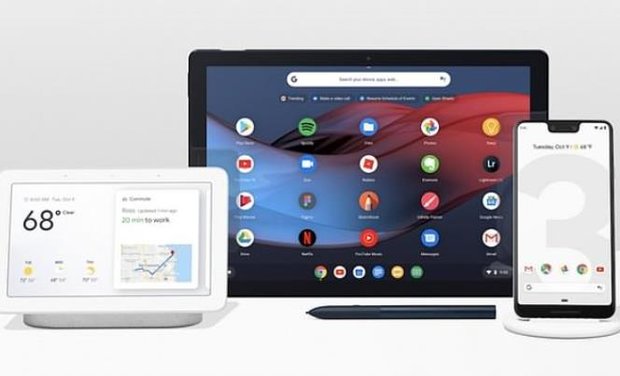تنظیمات اینترنت رایتل در گوشیهای اندرویدی و آی او اسی

وارد کردن تنظیمات اینترنت رایتل در گوشیهای مختلف کار سادهای است و میتوان آن را بسادگی انجام داد. اصول کار یکسان است فقط ممکن است در سیستم عاملهای مختلف تا حدودی فرق کند.
نکته: راهنمای تنظیم اینترنت، برای تبلتها با سیستم عاملهای مختلف نیز مشابه گوشیهای دارای سیستم عامل مذکور است.
APN یا Access point name اعلام شده در تنظیمات سیستم عاملهای مختلف، به حروف بزرگ و کوچک حساس نیست.
تنظیمات اینترنت رایتل در اندورید ۸
تنظیمات اینترنت رایتل در اندورید ۷
تنظیمات اینترنت رایتل در اندورید ۶ به پایین
تنظیمات اینترنت رایتل در آی او اس ۱۰ و ۱۱
نکته: آیکن Cellular در نسخه 10 و 11 این سیستم عامل، به شکل زیر تغییر نموده است.
1. ابتدا Settings و سپس گزینه Cellular را انتخاب نمایید.
2. گزینهCellular Data Options را انتخاب کنید.
3. گزینه Cellular Data Network را انتخاب نمایید.
4. در قسمت APN عبارت RighTel را وارد نمایید.
تنظیمات اینترنت رایتل در آی او اس ۹.۱
1. ابتدا Settings و سپس گزینه Mobile Data را انتخاب نمایید.
2. گزینه Mobile Data Network را انتخاب نمایید.
3. در قسمت APN عبارت RighTel را وارد نمایید.
تنظیمات اینترنت رایتل در آی او اس ۸.۱
1. ابتدا Settings و سپس گزینه Cellular را انتخاب نمایید.
2. گزینه Cellular Data Network را انتخاب نمایید.
3. در قسمت APN عبارت RighTel را وارد نمایید.
تنظیمات اینترنت رایتل در آی او اس ۸ و ۷
1. ابتدا Settings و سپس گزینه Cellular را انتخاب نمایید.
2. گزینه Cellular Data Network را انتخاب نمایید.
3. در قسمت APN عبارت RighTel را وارد نمایید.
تنظیمات اینترنت رایتل در آی او اس ۶
1. ابتدا Setting و سپس گزینه General را انتخاب نمایید.
2. گزینه Cellular را انتخاب نمایید.
3. گزینه Cellular Data Network را انتخاب نمایید.
4. در قسمت APN عبارت RighTel را وارد نمایید.
تنظیمات اینترنت رایتل در آی او اسهای قدیمیتر
1. در منو Menu گزینه Settings را انتخاب کنید.
2. در قسمت Settings گزینه General را انتخاب کنید.
3. وارد قسمت Network شوید.
4. گزینه Cellular Data Network را انتخاب کنید.
5. در قسمت APN عبارت RighTel را وارد نمایید.